Sauvegardes SQL automatisées standard SOLIDWORKS PDM
SOLIDWORKS PDM Standard est un excellent outil de gestion des données inclus avecSOLIDWORKS Professionnel et SOLIDWORKS PremiumCependant, il repose sur une base de données SQL Express, ce qui signifie malheureusement qu'il n'existe pas de plans de maintenance automatisés dans SQL Server Management Studio. Cela complique l'automatisation de la procédure de sauvegarde SQL, mais elle reste tout à fait possible, et vous disposez même de plusieurs options pour répondre à vos besoins.
Remarque: GoEngineer offre ces solutions telles quelles par courtoisie envers nos clients, mais notre équipe de soutien n'est pas en mesure d'aider à la mise en œuvre, à la configuration ou au dépannage des sauvegardes SQL Express automatisées.
Tout d'abord, on doit clarifier certaines hypothèses. Les informations ci-dessous présument que vous avez SQL Express.SQL Server Management Studio, et PDM Standard est déjà installé sur un serveur. Si vous avez besoin d'aide pour installer le logiciel, n'hésitez pas à communiquer avec notre service client. équipe des services Pour information. Si vous avez récemment effectué un démarrage rapide PDM avec GoEngineer, tous les composants PDM nécessaires ont été installés dans le cadre de vos services.
Même si vous avez utilisé les services Jumpstart de GoEngineer pour l’implémentation de PDM Standard, GoEngineer n’est pas directement responsable de vos sauvegardes et ne recommande spécifiquement aucune des méthodes ci-dessous. Il est de la responsabilité de votre entreprise d’examiner les renseignements et de décider de la meilleure marche à suivre pour votre équipe..
Méthode 1 : Outils tiers
Il existe sur Internet divers utilitaires permettant d'effectuer des sauvegardes, notamment des outils payants et gratuits pour la sauvegarde de SQL Express. Chaque outil offre des fonctionnalités variées, notamment des sauvegardes locales ou hors site/nuage, des notifications de réussite et d'échec, ainsi que des fonctions de conservation et de nettoyage de l'historique.
RemarqueGoEngineer ne recommande pas spécifiquement ces produits et ne peut garantir leur efficacité. Ces utilitaires sont des produits tiers et sont fournis à titre informatif uniquement. Veuillez faire vos propres recherches avant d'implémenter un logiciel tiers dans vos environnements.
Certaines options que nous connaissons sont partagées ci-dessous, mais cette liste est loin d’être exhaustive, et nous vous recommandons d’examiner différentes options pour voir ce que vous préférez.
Méthode 2 : Fichier par lots
Cette méthode utilise une version légèrement modifiée d'un script fourni directement par Microsoft(KB2019698).Il s'agit d'un fichier de commandes Windows unique contenant des commandes SQL qui créent le fichier de sauvegarde de la base de données. Il sauvegarde toutes les bases de données (y compris les bases de données système) présentes dans l'instance SQL spécifiée. Les variables permettent de définir le nom de l'instance/base de données, l'emplacement/nom du fichier de sauvegarde, l'emplacement du script et le nombre de sauvegardes à conserver. Le fichier peut être exécuté manuellement ou automatisé à l'aide du Planificateur de tâches Windows.
Préalable :
- Cette méthode nécessite l'installation de l'utilitaire de commande SQL. Celui-ci est inclus avec l'installation de SQL Express 2014 et 2019, ainsi que de SQL 2022. Il doit être téléchargé et installé séparément pour SQL 2016 et 2017.
- Une procédure stockée doit être ajoutée à la base de données principale dans l'instance SQL.
Création de la procédure stockée
- Connectez-vous à votre serveur SQL, ouvrez SQL Server Management Studio et connectez-vous à l’instance SQL Express.
- Cliquez Nouvelle requête et sélectionnez la base de données « maître » dans la liste déroulante en haut.
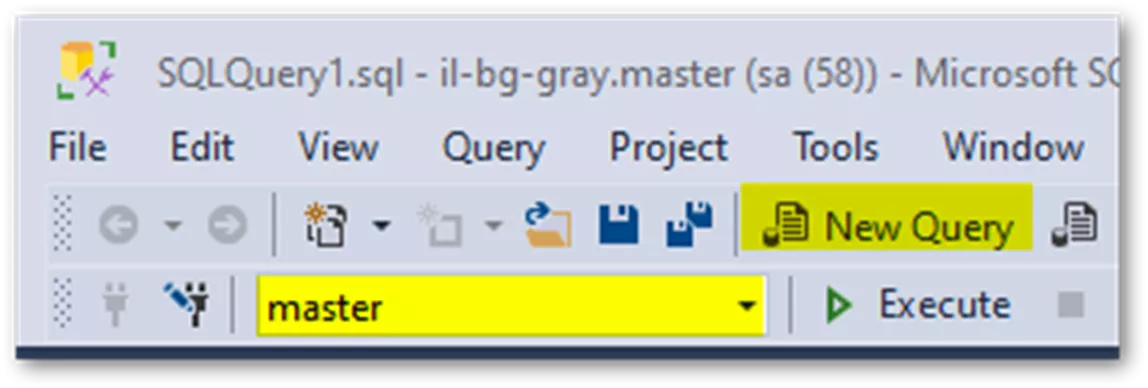
- Collez le contenu du «Sauvegardes SQL Express" script dans la nouvelle fenêtre de requête et cliquez sur ExécuterVous devriez recevoir un message indiquant que les commandes ont été exécutées avec succès.
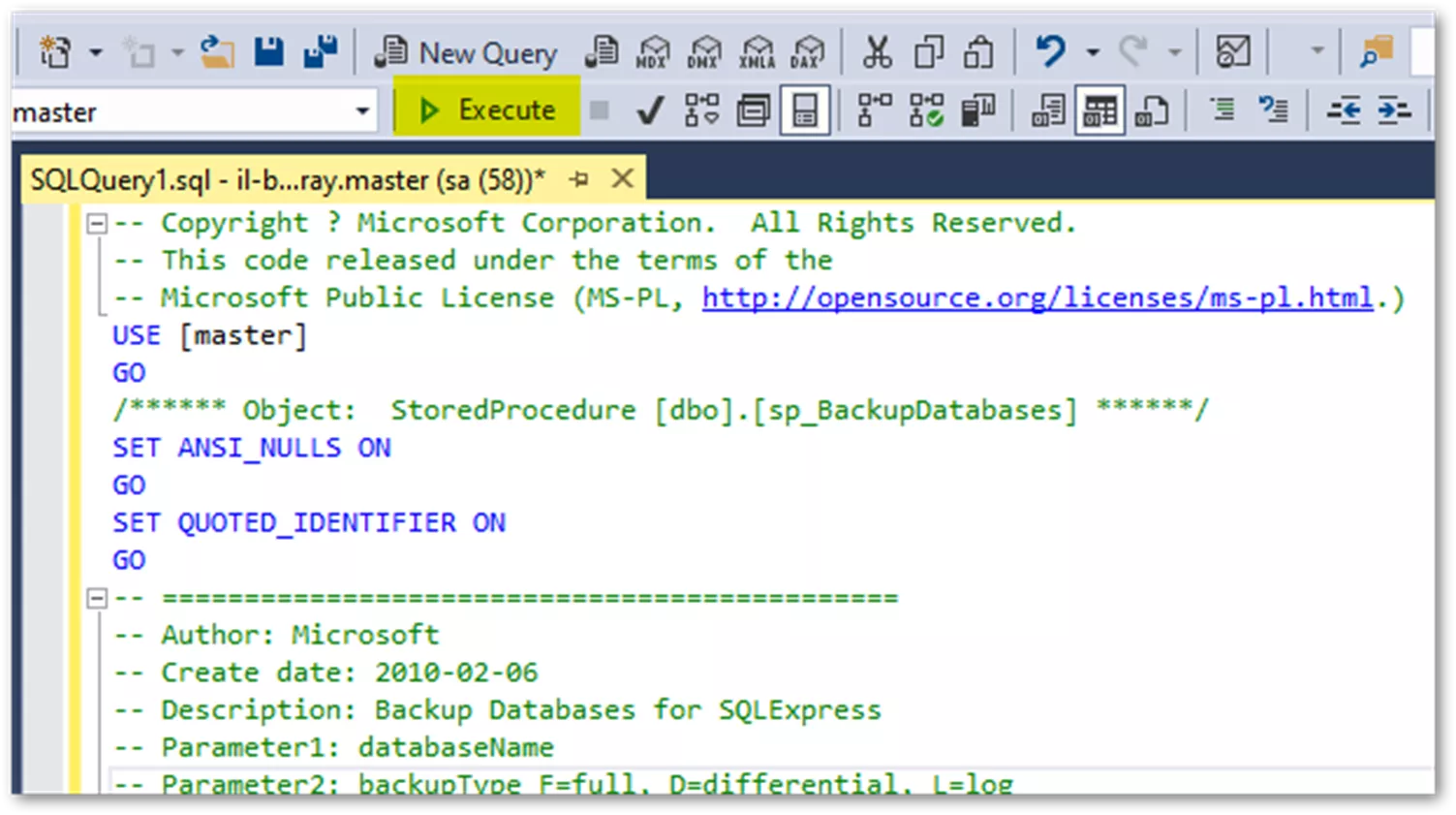
- L'exécution de la requête ajoute la procédure stockée à la base de données principale. Vérifiez son existence en accédant à l'Explorateur d'objets et en développant la section. bases de données > bases de données système > Maître > Programmabilité > Procédures stockées. Si vous voyez dbo.sp_BackupDatabases, alors vous êtes prêt à partir !
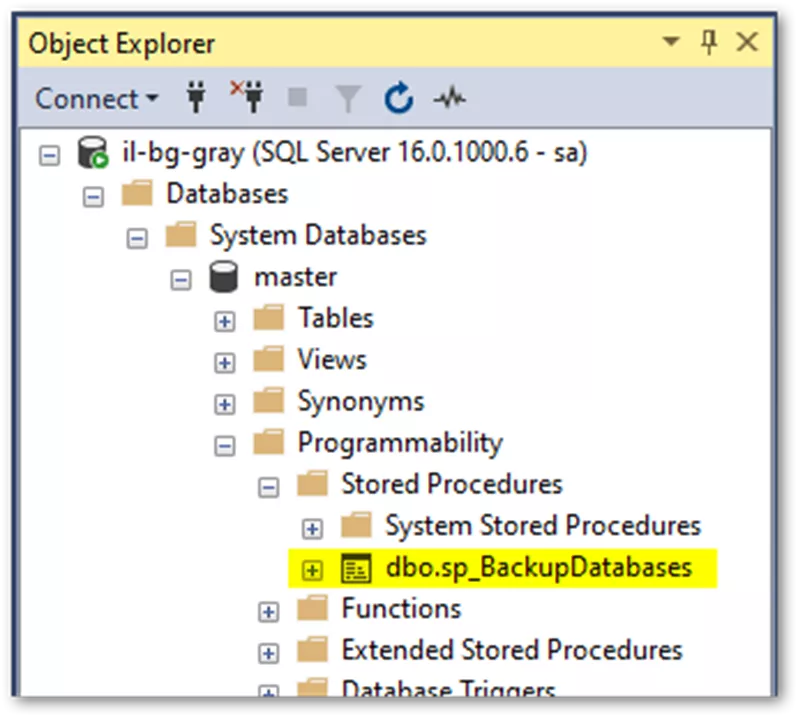
Création du fichier de commandes
- Lancez un nouveau document texte en utilisant votre éditeur de texte préféré.
- Copiez et collez le «Texte du fichier batch" script ci-dessous dans le document.
- Modifiez les variables ci-dessous pour les adapter à votre environnement (le texte correspondant à modifier dans le script est surligné en jaune) :
- «CHEMIN DE SAUVEGARDE« » est le chemin d'accès au fichier où vous stockerez les sauvegardes sur votre serveur SQL. Il doit s'agir d'un dossier local.
- «nombre de sauvegardes est le nombre de sauvegardes souhaité.
- Il est actuellement réglé à 7, mais peut être n'importe quel nombre supérieur à 0.
- «NOM DE L'INSTANCE SQL« » est le nom de l'instance de votre serveur SQL. Si vous utilisez l'instance par défaut, définissez-la sur MSSQLSERVER.
- Si vous n'êtes pas certain du nom de votre instance, connectez-vous à SQL Server Management Studio et vérifiez-le via l'Explorateur d'objets. Si vous utilisez une instance nommée, elle sera ajoutée après le nom de votre serveur SQL avec un \ (par exemple, Serveur\Instance). Si rien n'est ajouté après le nom du serveur, vous utilisez l'instance par défaut.
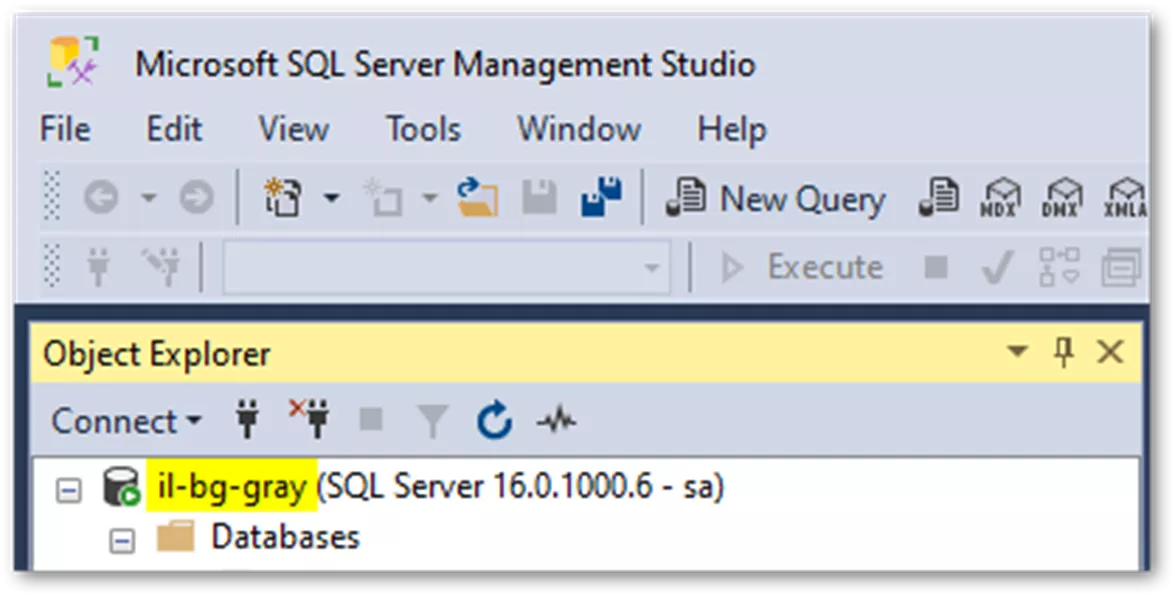
- Si vous n'êtes pas certain du nom de votre instance, connectez-vous à SQL Server Management Studio et vérifiez-le via l'Explorateur d'objets. Si vous utilisez une instance nommée, elle sera ajoutée après le nom de votre serveur SQL avec un \ (par exemple, Serveur\Instance). Si rien n'est ajouté après le nom du serveur, vous utilisez l'instance par défaut.
- Sauvegardez le fichier sous le nom « SQL Backup Batch ». Une fois enregistré, remplacez l'extension « .txt » par « .bat ».
Texte du fichier batch :
::Spécifier l'emplacement du dossier pour les sauvegardes de la base de données SQL
définir BACKUPPATH=c:\SQL Backup
::Spécifiez le nombre de jours de sauvegardes à conserver
définir numbackups=7
sqlcmd -S .\SQLINSTANCENAME -E -Q"EXEC sp_BackupDatabases @backupLocation='%BACKUPPATH%\', @backupType=F"
forfiles /P "%BACKUPPATH%" /S /M *.BAK /D -%numbackups% /C "cmd /c del @PATH"
Planification avec le planificateur de tâches
Vous prendrez ensuite le fichier batch que vous avez créé et l’importerez dans le Planificateur de tâches Windows pour l’automatiser.
- Démarrez le Planificateur de tâches en le recherchant dans le menu Démarrer et en sélectionnant Créer une tâche de base…

- Nommez la tâche. Cliquez Suivant.
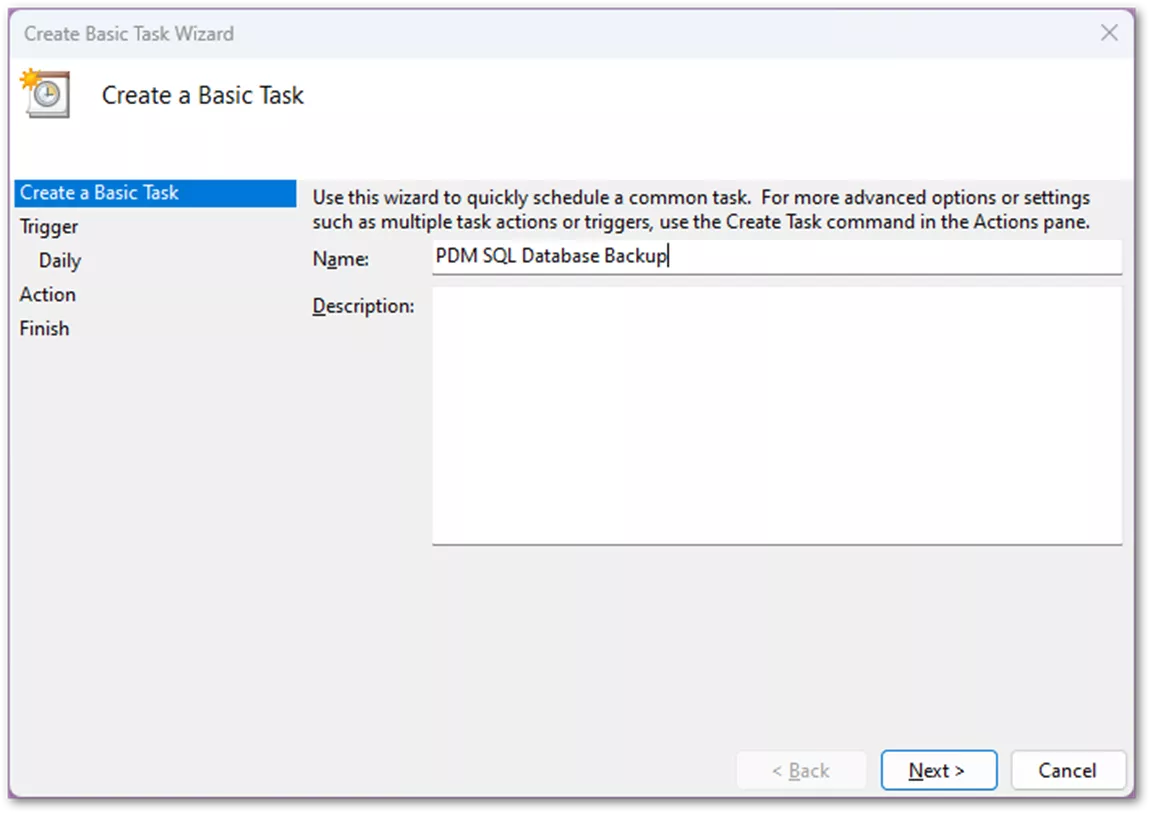
- Réglez le déclencheur pour qu'il s'exécute quotidiennement (ou à l'intervalle de votre choix). Cliquez Suivant.
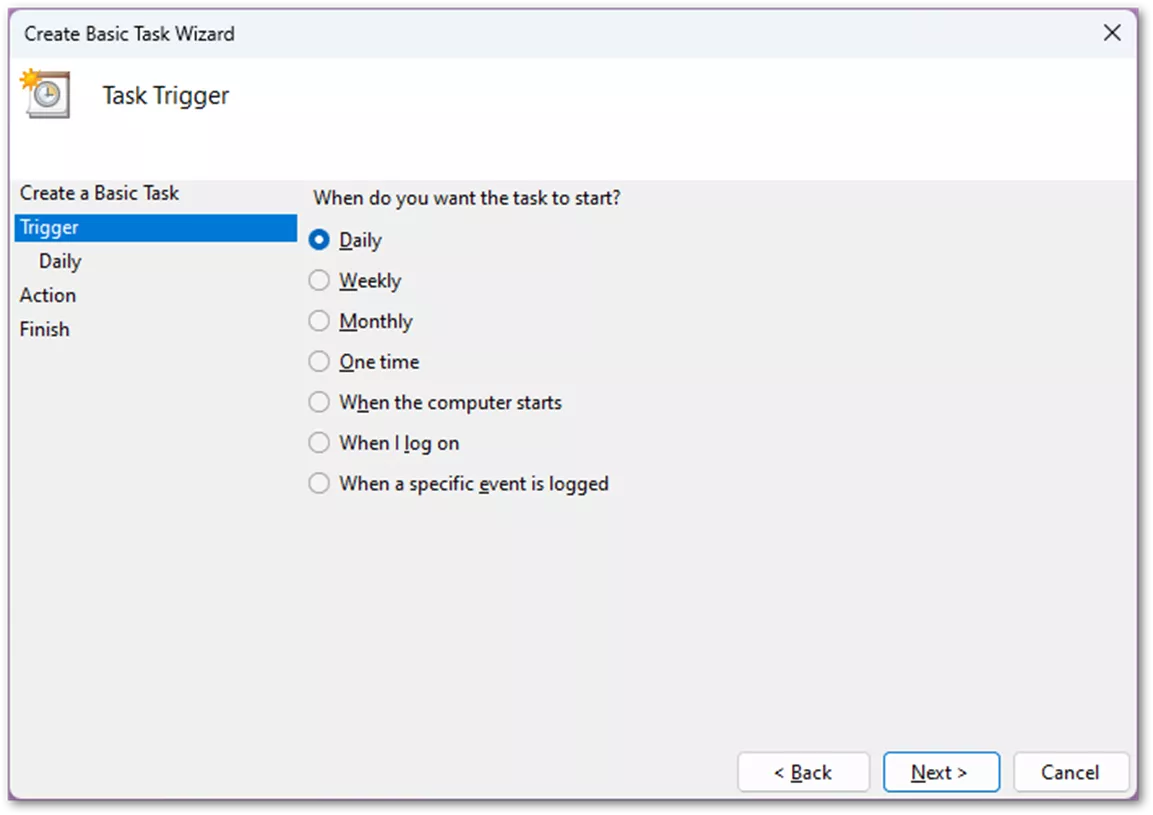
- Définissez une heure de début de tâche. Généralement, cette heure doit être en dehors des heures de bureau afin que toutes les modifications des utilisateurs de la journée soient enregistrées. Cliquez sur Suivant.
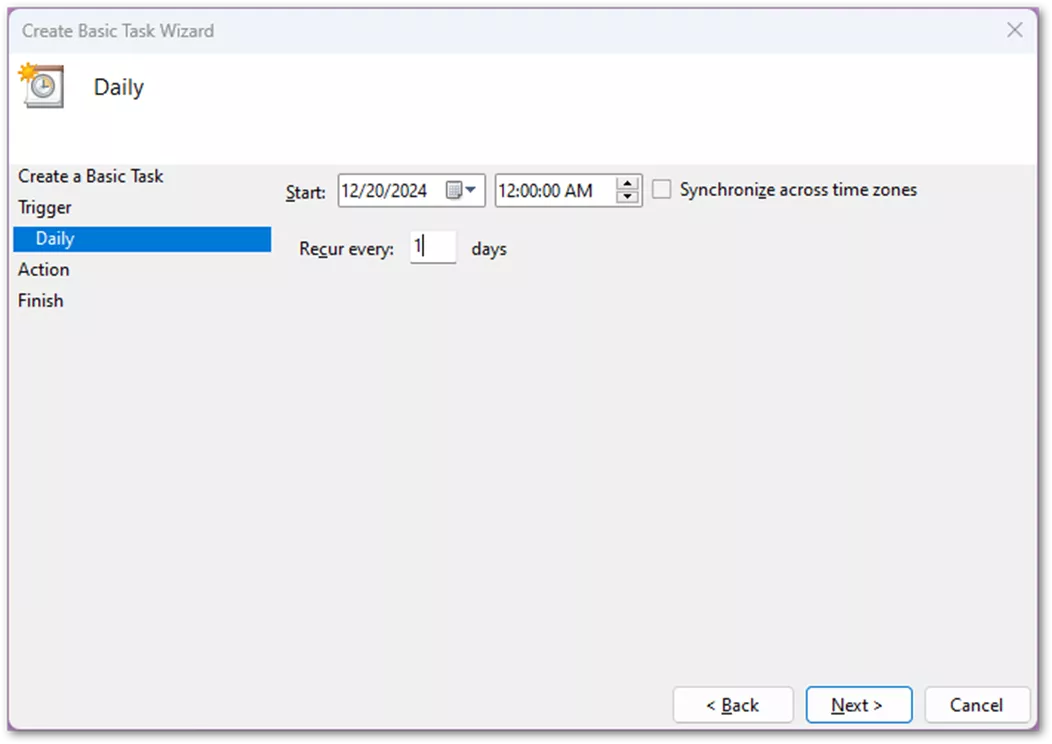
- Définir le type d'action sur Démarrer un programmeCliquez sur Suivant.
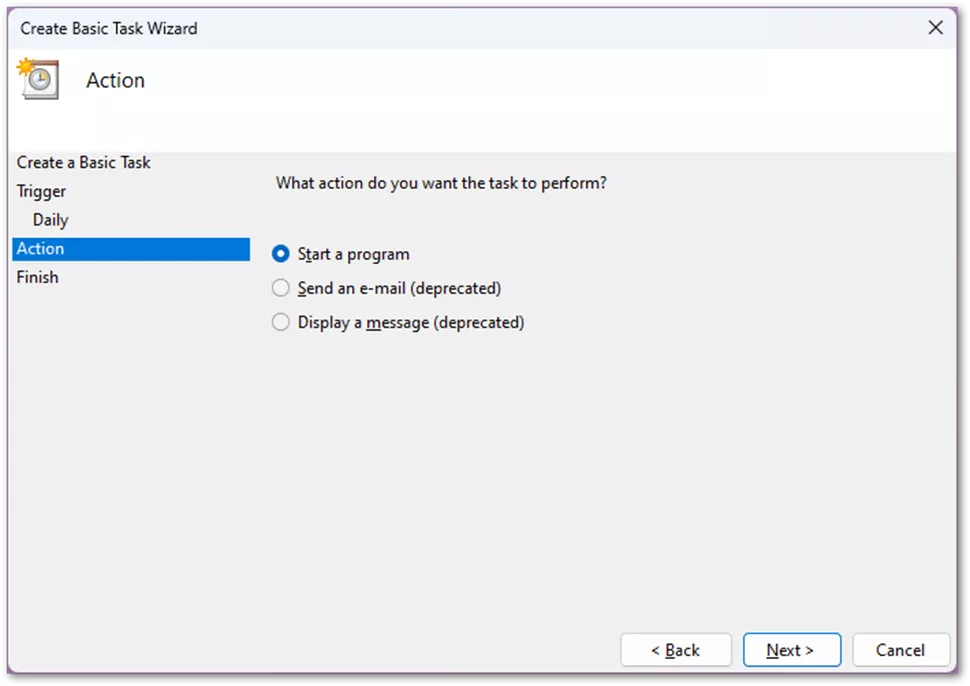
- Accédez au fichier .bat du script de sauvegarde créé précédemment. Cliquez sur Suivant.
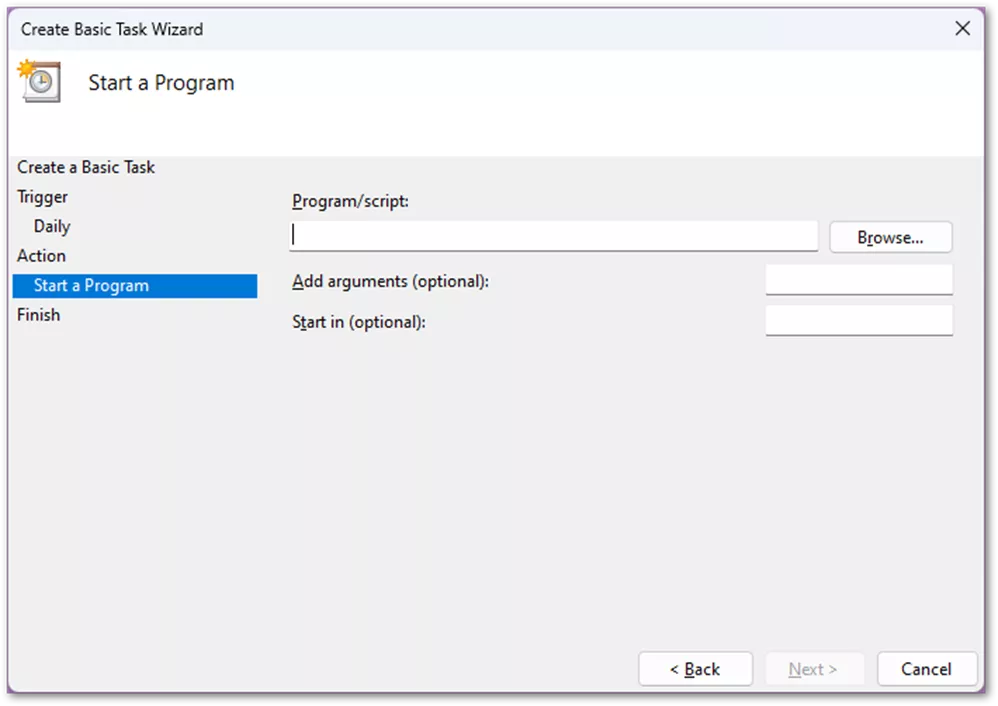
- Consultez les renseignements du résumé. Sélectionnez Finir pour créer la planification Windows.
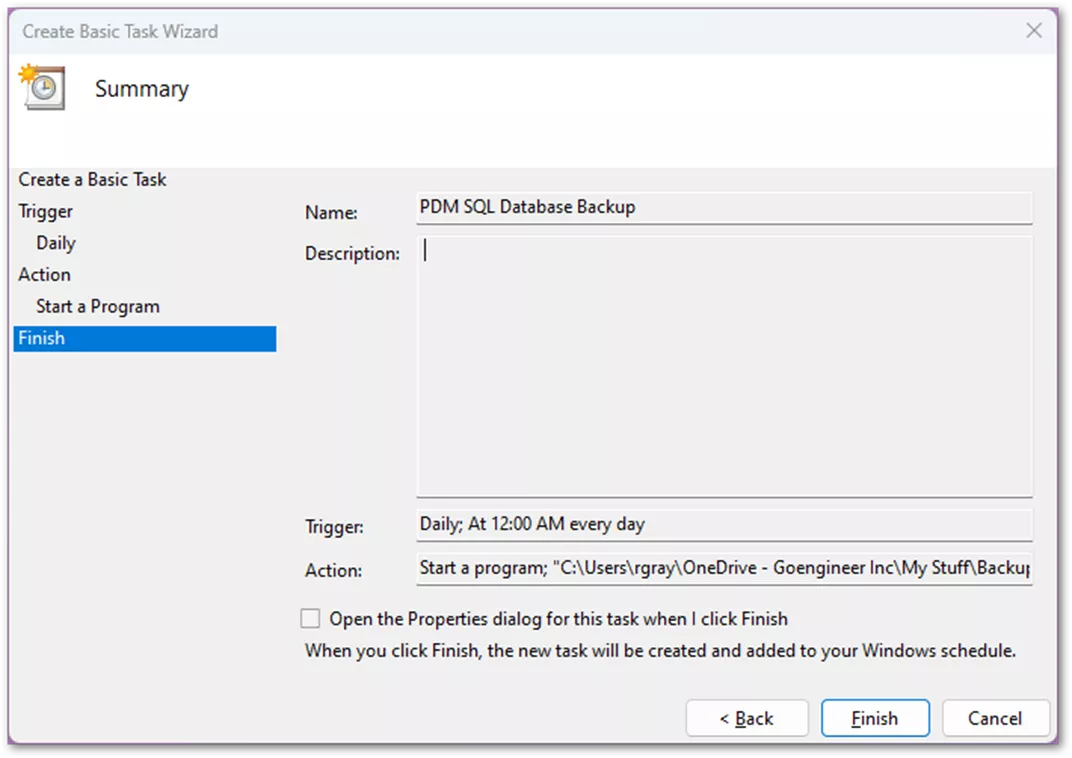
Résumé
Une fois la tâche configurée, elle devrait s'exécuter selon la planification définie. Vérifiez régulièrement que les fichiers sont correctement créés en consultant l'emplacement de sortie spécifié après l'heure d'exécution planifiée. Si GoEngineer est votre revendeur à valeur ajoutée, vous pouvez toujours nous contacter. Assistance technique si vous avez des questions ou avez besoin d'une autre assistance !
Articles connexes
Sauvegardes SQL automatisées SOLIDWORKS PDM Professional
SOLIDWORKS PDM 2025 : Nouveautés
Comment installer le serveur SOLIDWORKS PDM
Propriétés de configuration dans les cartes de données SOLIDWORKS PDM
Comment créer des listes dynamiques dans les cartes de données standard SOLIDWORKS PDM
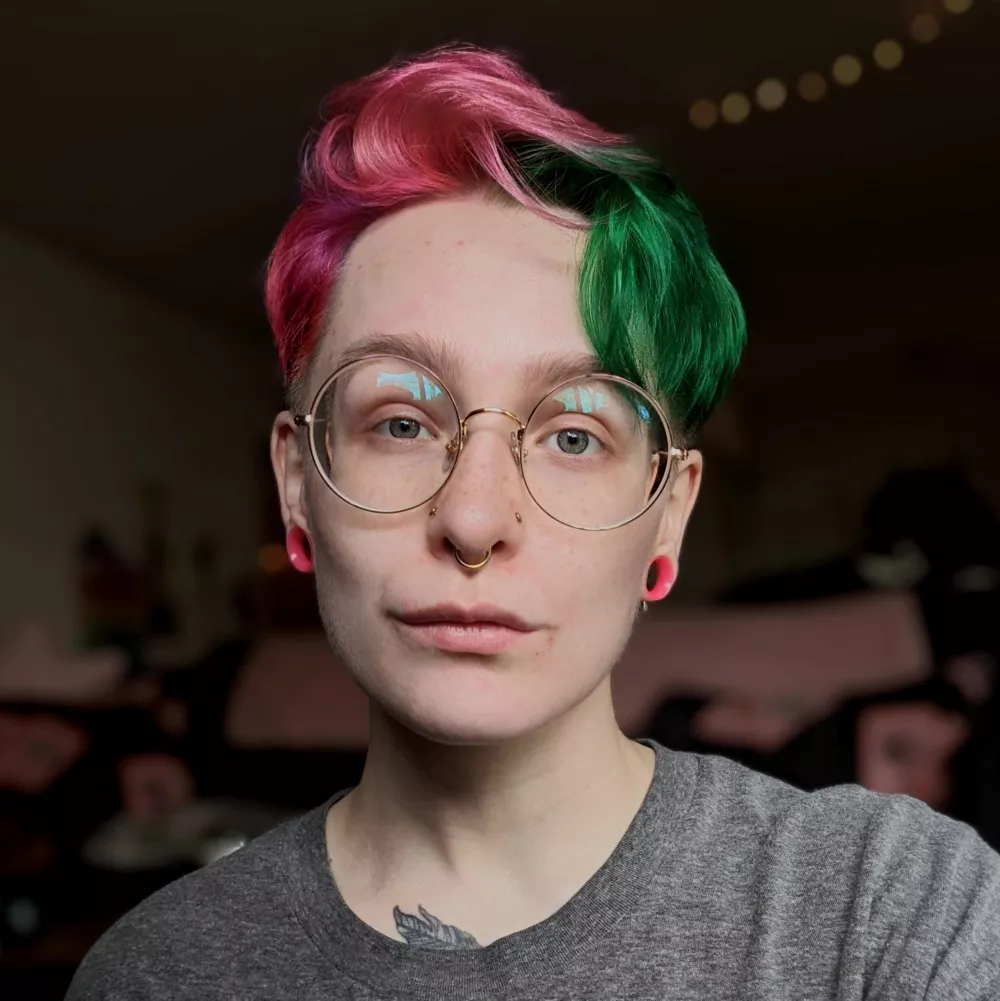
À propos de Rowan Gray
Rowan Gray est chef d'équipe du support technique chez GoEngineer, spécialisé dans SOLIDWORKS PDM et la gestion des données/de cycle de vie connexe. Ils sont chez GoEngineer depuis 2020 et possèdent une solide expérience en TI qui leur permet de mieux soutenir les clients face à tout problème pouvant survenir dans leur environnement PDM. Pendant leur temps libre, ils aiment jouer aux jeux vidéo, faire du crochet et gâter leurs animaux de compagnie.
Recevez notre vaste gamme de ressources techniques directement dans votre boîte de réception.
Désabonnez-vous à tout moment.